Cum să remediați prăbușirea Elden Ring la problema de pornire [FIXAT]
Publicat: 2023-01-16Acest articol arată cum să remediați fără efort problema de blocare a Elden Ring dacă se blochează pe computerul cu Windows 10/Windows 11.
Elden Ring este unul dintre cele mai bune jocuri de acțiune de rol. Jucătorii din întreaga lume se bucură de ea pentru doza sa nesfârșită de divertisment palpitant. Cu toate acestea, recent mulți jucători au raportat prăbușirea Elden Ring la pornire.
Ești și unul dintre acei jucători cu probleme cu Elden Ring care se prăbușește din cauza problemelor de pornire pe Windows 11/10? Dacă da, citiți articolul corect. Acest articol vă va prezenta câteva remedieri încercate și testate pentru a scăpa de această problemă rapid și ușor.
Cu toate acestea, înainte de a trece la depanare, permiteți-ne să înțelegem ce ar fi putut cauza prăbușirea lui Elden Ring. Cunoașterea posibilelor cauze ale unei probleme vă ajută să o remediați mai bine. Prin urmare, le împărtășim în secțiunea următoare.
De ce se prăbușește Elden Ring la pornire?
Următoarele pot fi motivele din spatele inelului Elden care se prăbușește la pornire.
- PC-ul dvs. nu îndeplinește cerințele de sistem ale jocului
- Elden Ring nu are drepturi administrative pe computerul dvs
- Pe computerul dvs. rulează programe inutile de acumulare de resurse
- Driverul grafic este învechit
- Fișiere de joc lipsă sau cu erori
- Funcția de suprapunere interferează cu funcționalitatea jocului
- Software-ul dvs. antivirus interferează cu jocul
Mai sus, am enumerat câțiva factori responsabili pentru blocările Elden Ring la pornire. Acum, haideți să învățăm cum să o reparăm.
Top 10 remedieri pentru Elden Ring Crash la pornire în 2023
Puteți aplica următoarele soluții pentru a rezolva problema care se prăbușește în Windows 11/Windows 10 Elden Ring la pornire.
Remedierea 1: corespunde cerințelor jocului
Toate jocurile, inclusiv Elden Ring, au anumite cerințe de sistem pe care computerul dvs. trebuie să le îndeplinească. Dacă computerul dvs. nu îndeplinește aceste cerințe, este posibil să vă confruntați cu probleme precum Elden Ring continuă să se prăbușească pe computer.
Prin urmare, mai jos vă împărtășim cerințele jocului și pașii pentru a verifica specificațiile computerului dvs. pentru a vă ajuta să le potriviți.
Cerințele minime de sistem ale Elden Ring
CPU: Intel Core i5-8400 |AMD Ryzen 3 3300X
RAM: 12 GB
OS: Windows 10
PLACA VIDEO: Nvidia GeForce GTX 1060, 3GB |AMD Radeon RX 580, 4 GB
PIXEL SHADER: 5.1
VERTEX SHADER: 5.1
CARTEA DE SUNET: Da
SPAȚIU DISC GRATUIT: 60 GB
RAM VIDEO DEDICATĂ: 3 GB (4 GB AMD)
Pași pentru a verifica specificațiile PC-ului
- Faceți clic dreapta pe pictograma Windows pentru a afișa meniul contextual.
- Alegeți Setări din opțiunile pe care le aveți pe ecran.
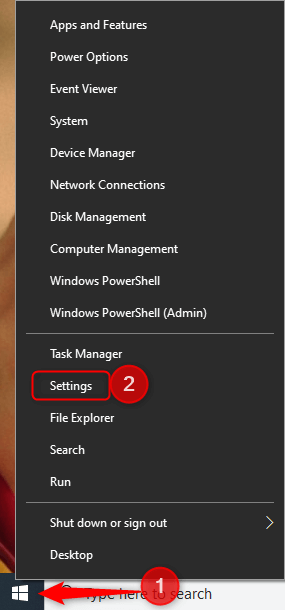
- Deschideți setările desistem ale computerului dvs.
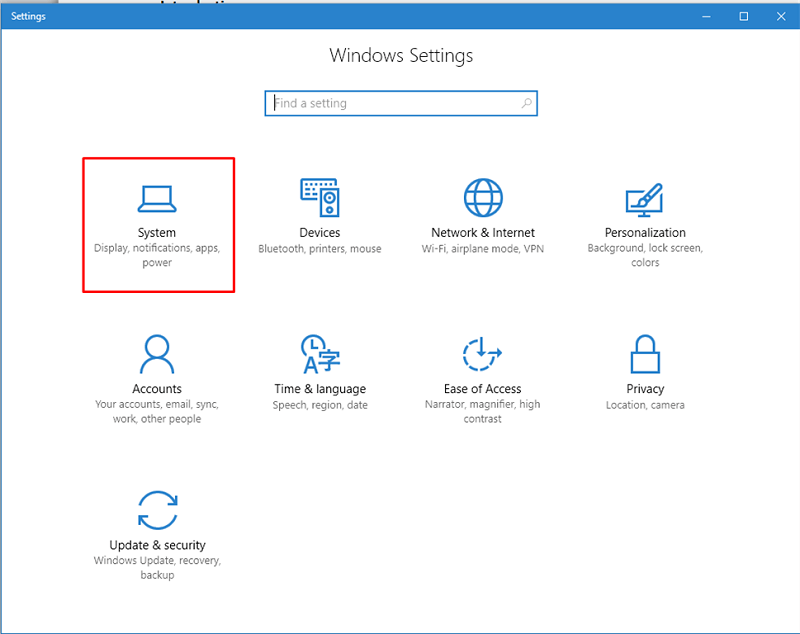
- AlegețiDespre din panoul din stânga ferestrei de setări de sistem.
Acum, puteți vedea specificațiile curente ale sistemului dvs. și puteți lua măsurile adecvate pentru a le potrivi cu cerințele Elden Ring.
Citiți și: Cum să remediați blocarea Slime Rancher 2 pe PC Windows
Remedierea 2: rulați Elden Ring ca administrator
Unele aplicații și jocuri necesită drepturi administrative pentru a funcționa fără probleme. Fără privilegii administrative, este posibil să întâmpinați probleme, cum ar fi blocarea Elden Ring la pornire pe PC-ul Windows 10/11. Prin urmare, mai jos este cum să rulați jocul ca administrator.
- Faceți clic dreapta pe comanda rapidă de pe desktop a lui Elden Ring și alegeți Proprietăți din meniul de pe ecran.
- Faceți clic pe fila Compatibilitate .
- Bifați rulați acest program ca opțiune de administrator .
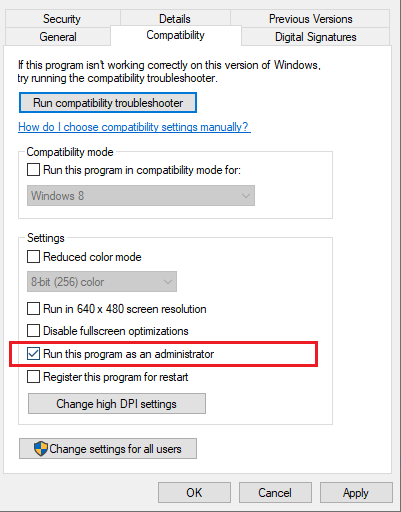
- Aplicați modificările și faceți clic pe OKpentru a le salva.
- Acum, faceți clic de două ori pe comanda rapidă de pe desktop Elden Ring pentru a rula jocul ca administrator.
Nu vă descurajați dacă încă vă confruntați cu o prăbușire Elden Ring la pornirea computerului. Există mai multe moduri de a o repara.
Remedierea 3: verificați integritatea fișierelor de joc
Este posibil să ajungeți cu Windows 10/Windows 11 Elden Ring să se prăbușească la probleme de pornire dacă orice fișier de joc crucial este corupt. Astfel, ar trebui să verificați integritatea fișierelor de joc și să le reparați. Mai jos sunt pașii detaliați pentru a o face.
- Lansați clientul joculuiSteam .
- Selectați BIBLIOTECĂ din meniul din partea de sus a ferestrei Steam.
- Găsiți Elden Ring în lista de jocuri și faceți clic dreapta pe el.
- Alegeți Proprietăți din meniul disponibil.

- SelectațiFIȘIERE LOCALE și faceți clic pe opțiunea de verificare a integrității fișierelor de joc.
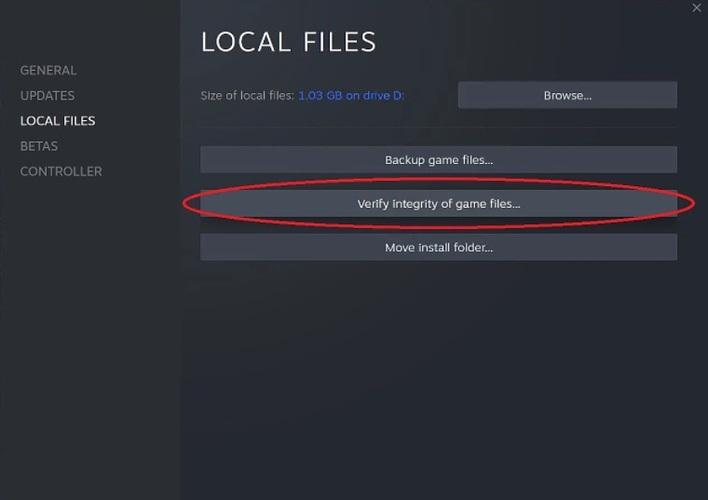
- Așteptați câteva minute până la finalizarea procesului de verificare.
- După finalizarea procesului de verificare și reparare, lansați Elden Ring.
Se prăbușește Inelul Elden la pornire? Dacă da, treci la următoarea soluție.
Citiți și: Cum să remediați problema de demontare care se prăbușește pe computerul Windows
Remedierea 4: actualizați driverul grafic al computerului (recomandat)
Un driver învechit se numără printre factorii majori responsabili pentru prăbușirea Windows 11/Windows 10 Elden Ring la pornire și pentru multe alte probleme. Prin urmare, actualizarea driverului este printre modalitățile sigure de a remedia problema.
Puteți actualiza driverul manual sau automat. Modul manual de a efectua actualizări de driver este extrem de obositor, consumator de timp și nepotrivit pentru începători. Prin urmare, vă recomandăm să actualizați automat driverele prin intermediul unui software de încredere, cum ar fi Bit Driver Updater.
Bit Driver Updater este cea mai bună alegere pentru actualizarea driverelor, deoarece oferă actualizări automate cu un singur clic, backup și restaurare a driverului, accelerarea vitezei de descărcare a driverului și multe alte funcții. Puteți urma seria rapidă de pași împărtășiți mai jos pentru a actualiza driverele folosind acest software.

- În primul rând, descărcați și instalați software-ul Bit Driver Updater făcând clic pe linkul de mai jos.
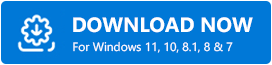
- După instalarea software-ului, lăsați-i câteva secunde să scaneze computerul pentru drivere învechite.
- Odată ce scanarea dispozitivului este completă, Bit Driver Updater listează toate driverele învechite. Le puteți actualiza pe toate automat făcând clic pe opțiuneaActualizați toate .
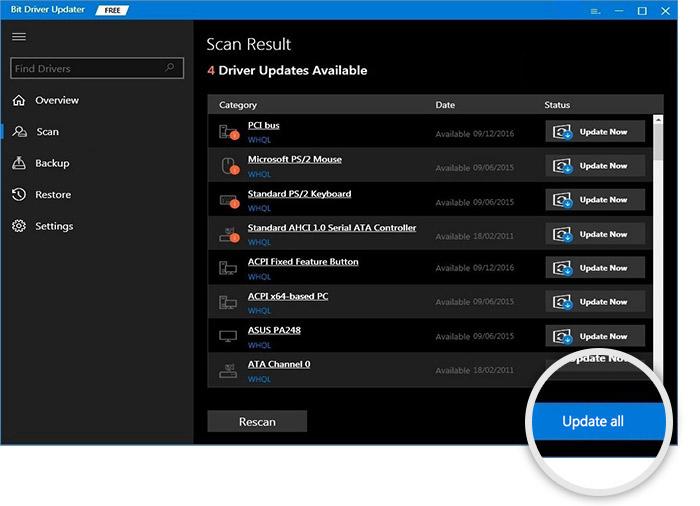
Remedierea 5: Închideți procesele de fundal inutile
Nu toate programele sunt necesare pentru funcționalitatea computerului dvs. Unele programe rulează inutil și obțin resursele dispozitivului, ceea ce face ca jocurile să funcționeze fără probleme. Aceste programe inutile fac adesea ca Elden Ring să se blocheze la pornire. Prin urmare, mai jos este cum să închideți aceste programe nenecesare.
- Faceți clic dreapta pe bara de activități și alegețiManager de activități din opțiunile disponibile.
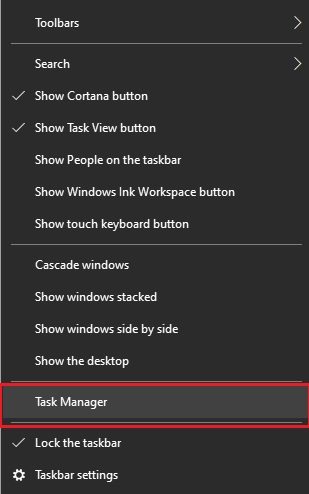
- În filaProcese , faceți clic dreapta pe programul inutil pe care doriți să îl închideți și apoi selectați opțiunea Încheiere activitate. Puteți repeta această acțiune pentru toate programele inutile.
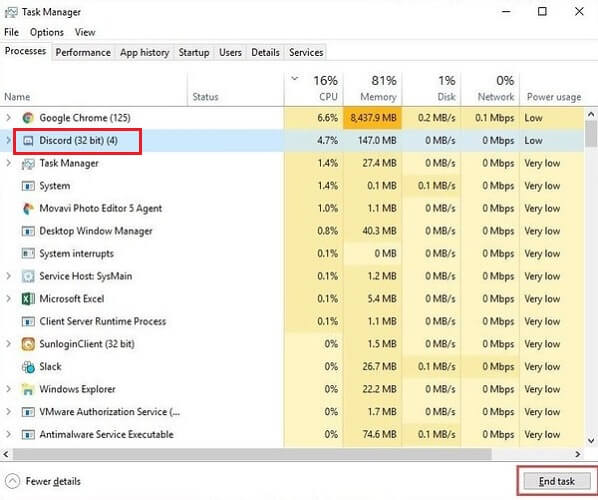
- După ce ați terminat toate sarcinile inutile, închideți Managerul de activități și lansați Elden Ring.
Jocul tău merge bine? Dacă da, ești gata să pleci. Dacă nu, încercați următoarea remediere pentru a rezolva blocarea Elden Ring la problema de pornire pe Windows 10/Windows 11.
Citește și: COD: Vanguard Keeps Crashing on PC
Remedierea 6: Dezactivați temporar software-ul antivirus
Uneori, software-ul antivirus confundă fișierele jocului ca fiind o amenințare și le împiedică să ruleze pe computer. Determină blocarea inelului Elden la problema de pornire a computerului dvs. Astfel, puteți dezactiva temporar antivirusul pentru a rezolva această problemă. Mai jos vă împărtășim instrucțiuni pas cu pas despre cum să faceți acest lucru.
- Folosind funcționalitatea de căutare Windows, găsiți și deschidețiPanoul de control.
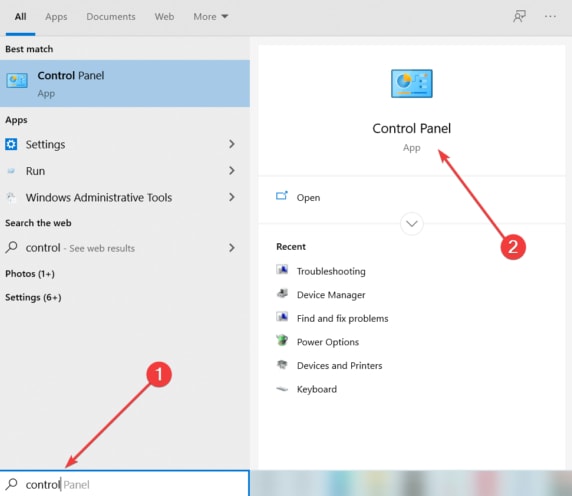
- AlegețiSistem și securitate și apoi accesați Windows Defender Firewall.
- Din panoul din stânga al ferestrei Windows Defender Firewall, selectați opțiunea de a activa sau dezactiva Windows Defender Firewall.
- Acum, faceți clic pe Dezactivați paravanul de protecție Windows Defender (nu este recomandat) atât pentru setările de rețea publică, cât și pentru setările rețelei private.
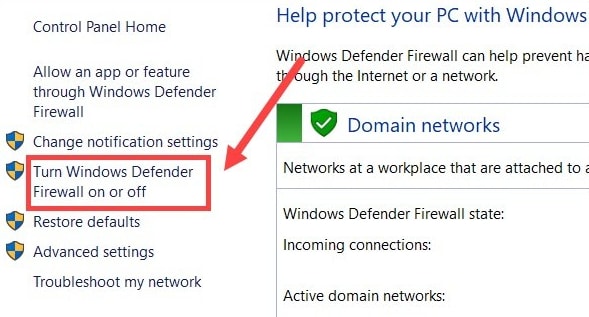
După finalizarea pașilor de mai sus, verificați dacă Windows 11/Windows 10 Elden Ring s-a oprit sau nu la pornire. Dacă încă vă confruntați cu aceeași problemă, puteți încerca următoarea soluție. De asemenea, nu uitați să activați antivirusul după ce ați încercat soluția de mai sus.
Remedierea 7: Încercați să dezactivați suprapunerea Steam
Suprapunerile vă ajută să comunicați cu ceilalți și să efectuați diverse sarcini în timp ce jucați jocuri. Cu toate acestea, funcția de suprapunere interferează și cu buna funcționare a jocului și are ca rezultat prăbușirea lui Elden Ring pe PC. Prin urmare, puteți urma pașii de mai jos pentru a dezactiva suprapunerile pe Steam.
- LansațiSteam și accesați Biblioteca sa.
- Faceți clic dreapta pe Elden Ring și faceți clic pe opțiunea Proprietăți .

- Navigați la filaGeneral și debifați caseta pentru a activa suprapunerea Steam în timpul jocului.
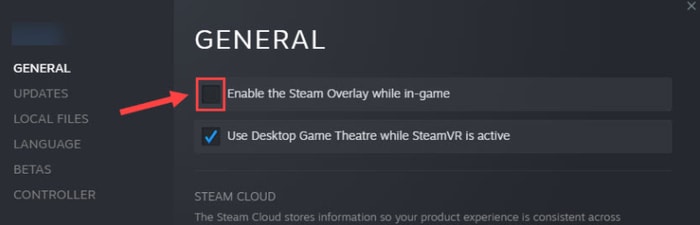
- Lansează Elden Ring. Dacă încă nu funcționează bine, aplicați următoarea soluție.
Citiți și: Cum să remediați God of War se prăbușește pe computerul Windows
Remedierea 8: Ștergeți fișierele temporare
Unii utilizatori au raportat că ștergerea fișierelor temporare i-a ajutat să remedieze prăbușirea Elden Ring la pornire. Prin urmare, puteți șterge și fișierele temporare urmând acești pași.
- Mai întâi, lansațicăutarea Windows, tastați %temp%în caseta de căutare de pe ecran și faceți clic pe primul rezultat al căutării.
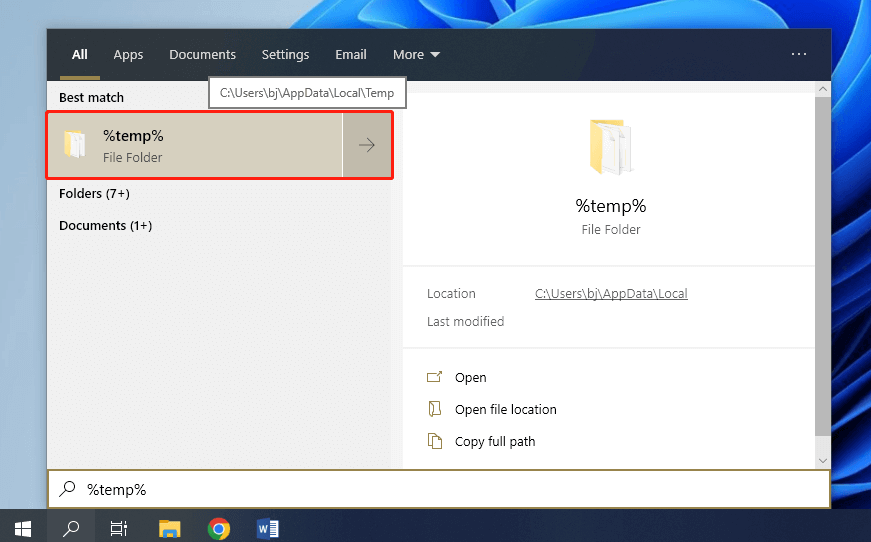
- În al doilea rând, utilizați comanda rapidă de la tastaturăCtrl+A pentru a selecta toate fișierele temporare.
- În cele din urmă, apăsați Ștergere pentru a elimina toate fișierele temporare de pe computer.Faceți clic pe skip dacă apare o notificare care spune că unele fișiere nu pot fi șterse.
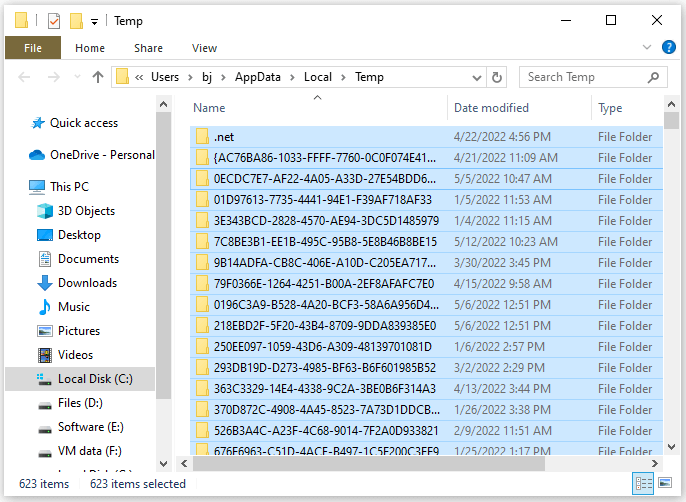
Remedierea 9: Actualizați jocul
Descărcarea și instalarea actualizării jocului rezolvă problemele care ar fi putut duce la prăbușirea Elden Ring pe Windows 10/Windows 11. Prin urmare, puteți urma acești pași pentru a actualiza Elden Ring.
- Accesați clientulSteam și deschideți-i BIBLIOTECA.
- Alege Elden Ring dintre jocurile disponibile.
- Selectați Actualizare pentru a descărca și instala actualizările disponibile.
- Reporniți computerul pentru a aplica modificările.
- În cele din urmă, lansați Elden Ring pentru a verifica dacă problema de blocare este rezolvată sau nu. Dacă rămâne neremediat, mergeți la următoarea soluție.
Remedierea 10: Reinstalați jocul
Dacă niciuna dintre remediile de mai sus nu a funcționat, puteți să dezinstalați jocul și să-l reinstalați pentru a rezolva blocarea Windows 10/Windows 11 Elden Ring la pornire. Mai jos sunt instrucțiuni detaliate pentru a face acest lucru.
- Lansați Steam și navigați la BIBLIOTECA sa.
- Faceți clic dreapta pe Elden Ring.
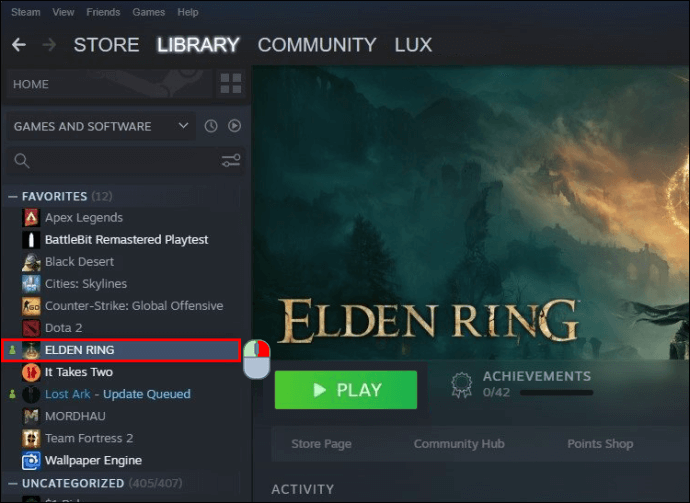
- Alegeți săGestionați jocul.
- Faceți clic pe opțiunea Dezinstalare .
- Selectați din nou dezinstalare și așteptați finalizarea dezinstalării.
- După finalizarea dezinstalării, călătoriți la biblioteca Steam .
- Faceți clic dreapta pe Elden Ring și selectați opțiunea de instalare.
- În cele din urmă, finalizați procesul de instalare.
Citiți și: Cum să remediați problemele de blocare ARK pe Windows
Elden Ring Crash la pornire remediat
Mai sus, am discutat despre cum să remediați blocarea Windows 11/Windows 10 Elden Ring la pornire. Puteți încerca toate remediile de mai sus secvenţial pentru a remedia problema.
Puteți aplica imediat soluția recomandată (actualizări de drivere prin Bit Driver Updater) pentru a remedia problema dacă nu aveți mult timp.
În cazul oricăror îndoieli/întrebări/sugestii despre acest articol, nu ezitați să ne contactați prin secțiunea de comentarii.
